如何破解linux centos7密码
Posted
tags:
篇首语:本文由小常识网(cha138.com)小编为大家整理,主要介绍了如何破解linux centos7密码相关的知识,希望对你有一定的参考价值。
操作思路或步骤
(一)方案一思路(只介绍思路及重点命令,不详细截图演示操作步骤)
1.把系统盘放入光驱,设置光驱引导启动。
2.进入救急模式,把原系统根目录所在的分区挂载到当前系统的某一目录下或者直接选1的continue就行,自动挂载。
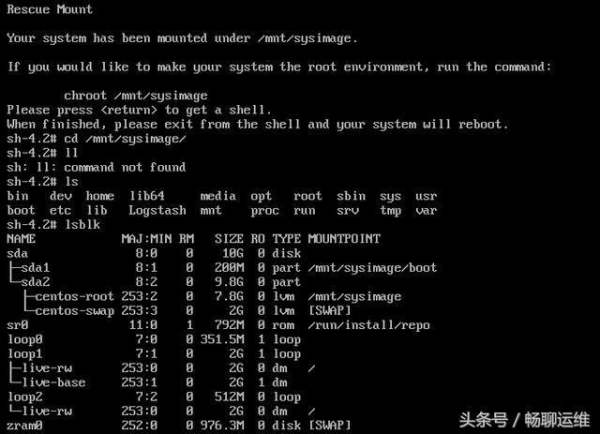
图一
3.按照以下步骤进行操作。
在已知密码的主机上执行:
[root@ChatDevOps ~]# awk -F ":" 'NR==1print $2' /etc/shadow
将已知密码主机终端输出内容粘贴到忘记密码的主机上,关键命令如下(将变量$2内容替换成已知密码主机屏幕显示内容):
[root@ChatDevOps ~]# awk -F ":" 'if(NR==1)$2="$6$0gOE0PHa$FO.D";print $0' /etc/shadow>shadow
[root@ChatDevOps ~]# sed -i '1s/ /:/g' shadow
[root@ChatDevOps ~]# chmod 000 shadow
[root@ChatDevOps ~]# mv shadow /etc/shadow
mv:是否覆盖"/etc/shadow"? y
此种情况只适用于已经开启密码投射的情况,开启和关闭密码投射的命令分别如下:
[root@ChatDevOps ~]# pwconv
[root@ChatDevOps ~]# pwunconv
如果没有开启密码投射也不用惊慌,同样的思路,只不过密码存放的文件变成了/etc/passwd而已。大家都看懂了吗?
(二)方案二思路
1.在方案一的基础上进行操作,本来想和方案一合并的,考虑到合并之后显得很混乱,就单独写了。
2.分区挂载之后,直接把/mnt/sysimage/etc/shadow文件里面的第一个":"后面的内容直接删除。
在这一步需要注意的是:shadow的权限,在删除文字内容之前需要对该文件加读写权限,编辑完shadow文件之后保存以后去掉新加的权限。完成之后正常启动即可,系统启动之后无需输入密码,直接登录,登录进去之后passwd命令修改密码即可。非常方便!重点命令可参考方案四。
(三)方案三操作步骤
1.编辑GRUB2。
正常开启系统,内核选择界面即GRUB2引导界面,按e键,光标上下移动,找到以linux16开头的这一行,按下键盘上的End键,直接跳至这一行的末尾,再按下空格键,输入:\\rd.break,别忘了这里的反斜杠,完成后按下Ctrl+X进入命令行界面,此时屏幕显示:switch_root:/#。
2.重新挂载原系统文件,并chroot到原系统根目录下。
switch_root:/# mount -o remount,rw /sysroot
switch_root:/# chroot /sysroot
3.修改密码。
sh-4.2# passwd root
sh-4.2# touch /.autorelabel
4.Ctrl+D退出,reboot系统,使用新密码登录即可。
(四)方案四思路及要点
1.前一二步操作跟方案三一模一样。
2.删除/etc/shadow文件root密码部分内容,需谨慎操作。此步骤具体操作过程跟方案二一致,主要命令如下:
sh-4.2# chmod u+rw /etc/shadow
sh-4.2# awk -F ":" 'NR==1$2="";print $0' /etc/shadow>shadow.txt
sh-4.2# sed -i '1s/ /:/g' shadow.txt
sh-4.2# sed -i 1d /etc/shadow
sh-4.2# cat shadow.txt >>/etc/shadow
sh-4.2# rm -rf shadow.txt
sh-4.2# chmod u-rw /etc/shadow
sh-4.2# touch /.autorelabel
touch /.autorelabel这一步是非常关键的,如果缺少这一步,删除root密码也是没有用的,亲测不坑!
3.Ctrl+D退出,reboot系统,输入root账号之后回车键无需输入密码即可登录,登录之后修改密码。
参考技术A 第一种:1. 在启动界面选择 centos linux, with linux***.x86_64
2. 按 e 键进入编辑模式
3. 将光标移动到 linux 16 开头的行,找到 ro 改为 rw init=sysroot/bin/sh (注:此步网上有显示为 ro rd_lvm.lv_centos_vm20/root)
4. 修改完成后按 ctrl+x 开始执行
5. 进入后输入 chroot /sysroot 回车
6. 输入 passwd 回车
7. 根据提示输入两次你所需的密码
8. 完成后输入 touch /.autorelabel 回车
9. 输入 exit 回车
10. reboot 重启 过程慢,要耐心等等
第二种:
1. 在启动界面选择 centos linux, with linux***.x86_64
2. 按 e 键进入编辑模式
3. 将光标移动到 linux 16 开头的行,末尾有"LANG=zh_cn.UTF-8"在其同行后面加上 init=/bin/sh (注:不可另启行,经linuxman测试,另启行无法成功进入单用户模式)
4. 执行 ctrl+x
5. 输入passwd 回车修改密码(linuxman在此界面输入的字母在界面无任何显示,不知何因)
6. 在输入 密码的第一个字母时就提示 the password is a palindrome 并自动执行跳转到下个步骤。不管如何操作就在此步无法成功。提示成功实际也是失败的。不知何解。本回答被提问者采纳 参考技术B 1.在grub引导界面(如下图)按e进入编辑模式
2.按↓键,找到以linux16开头的行,在最后加上 rd.break(如下图,注意前面有一个空格)
3.按Ctrl+x进入救援模式
4.重新挂载/sysroot为可读写模式,并切换根目录为/sysroot
# mount -o remount,rw /sysroot
# chroot /sysroot
5.执行相关命令,例如更换密码
# passwd root
6.更新selinux上下文
# touch /.autorelabel
7.输入exit两次退出重启
CentOS7如何破解root密码
↑↑↑ 点击“Linux运维技术之路”关注,希望对您有所帮助!
需求:最近客户,需要我这边安装一个centos7操作系统,说可以使用之前制作的模版,模版是使用上了,但是不知道密码,(由于时间久远,他们自己也不知道了,只能手动破解了,写一篇文章记录下)
1、 reboot重启系统,进入修改密码步骤,出现此界面后,按e进行编辑
2、找到linux16这一段中的 ro crashkernel=xxx,
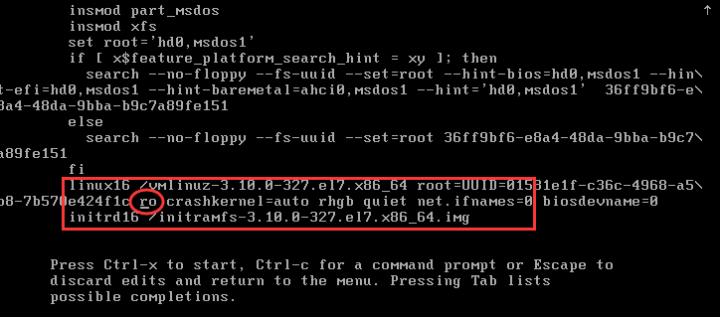
将 ro 改成rw init=/sysroot/bin/sh,修改后如下图所示
3、然后按ctrl + x 键进入单用户模式( 如下图 )
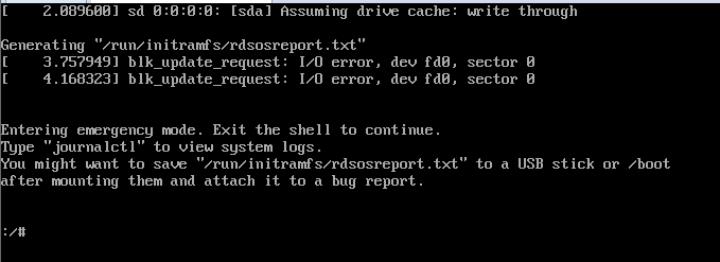
4、使用命令chroot /sysroot 访问系统,然后passwd修改root密码即可
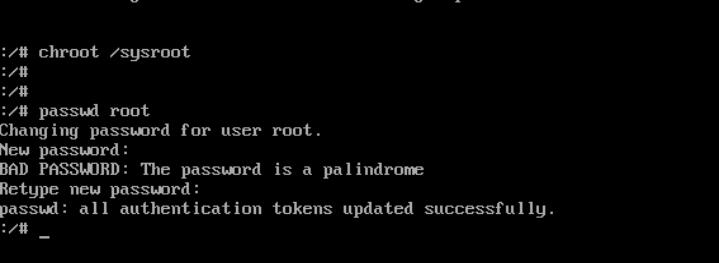
5、最后 更新系统信息:
touch /.autorelabel
备注:如果selinux属于关闭状态则不需要执行这条命令。
作用:在/下创建一个.autorelabel文件,有这个文件存在,系统在重启时就会对整个文件系统进行relabeling重新标记,也可以理解为对文件进行底层权限的控制和标记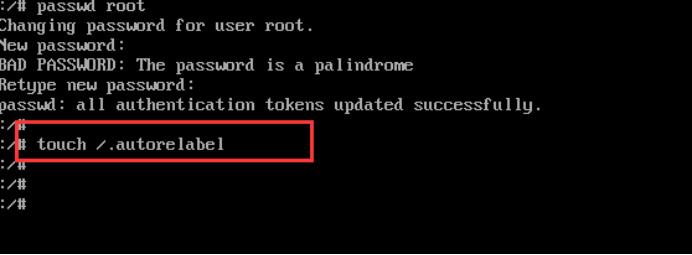
6、exit 、reboot 重启即可
爱运维^_^爱分享
麻烦转发、在看、赞 以上是关于如何破解linux centos7密码的主要内容,如果未能解决你的问题,请参考以下文章